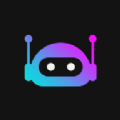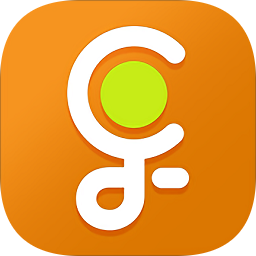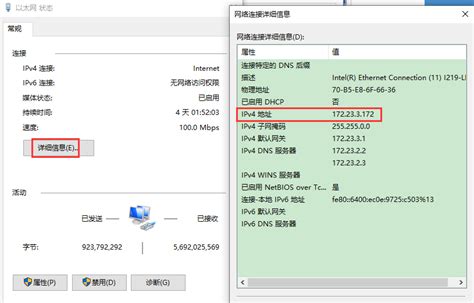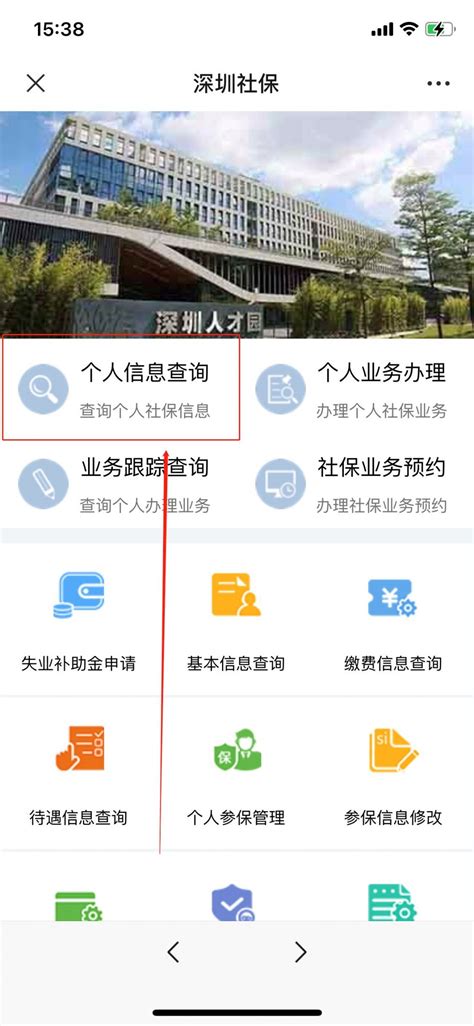如何查询自己电脑的机器码?
在数字化时代,电脑已成为我们日常生活和工作不可或缺的一部分。有时,为了进行软件注册、硬件管理或解决某些技术问题,我们需要查看自己电脑的机器码。机器码,也被称为硬件ID或UUID(通用唯一标识符),是计算机的唯一身份标识。本文将详细介绍如何查看自己电脑的机器码,帮助读者轻松获取这一重要信息。
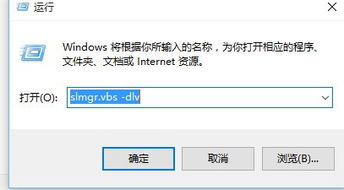
方法一:使用命令行工具
Windows系统
1. 打开命令提示符
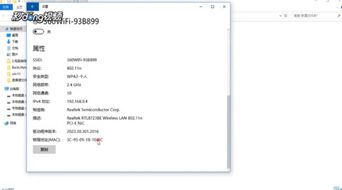
按下Win键(Windows徽标键)+ R,打开“运行”对话框。输入“cmd”并按下回车键,即可打开命令提示符窗口。

2. 输入命令查看机器码

在命令提示符窗口中,输入以下命令之一,并按下回车键:
`systeminfo`:此命令将显示详细的系统信息,包括电脑的机器码。虽然它不会直接显示机器码,但你可以从系统摘要中找到相关信息。
`wmic bios get serialnumber`:此命令将显示电脑的BIOS序列号,有时也可以作为机器码使用。
`wmic csproduct get uuid`:此命令将直接显示电脑的UUID,即机器码。
等待片刻,你将在输出结果中看到所需的机器码。
macOS系统
1. 打开终端
打开“实用工具”文件夹,并选择“终端”。
2. 输入命令查看机器码
在终端窗口中,输入以下命令,并按下回车键:
```
ioreg -rd1 -c IOPlatformExpertDevice | grep IOPlatformUUID
```
此命令将显示计算机的UUID,即机器码。
方法二:使用系统信息工具
Windows系统
1. 打开系统信息工具
按下Win键+ R,打开“运行”对话框。输入“msinfo32”并按下回车键,即可打开系统信息工具。
2. 查看机器码
在系统信息工具的左侧树形菜单中,选择“系统摘要”。在右侧的窗口中,你可以找到电脑的序列号,这通常可以作为机器码使用。
方法三:使用第三方软件
除了命令行和系统信息工具外,还可以使用第三方软件来查看电脑的机器码。这些软件通常提供更详细的硬件信息,包括CPU、主板、内存等。
常用软件
EVEREST:一款功能强大的系统信息和诊断工具,可以显示详细的硬件和软件信息。
CPU-Z:一款免费的CPU识别工具,可以显示CPU、主板、内存等硬件的详细信息。
HWiNFO:一款专业的硬件信息检测工具,支持多种硬件组件的详细检测。
使用方法
1. 下载并安装软件
从官方网站或可靠的软件下载平台下载所需的第三方软件。按照安装向导的提示完成安装。
2. 运行软件并查看机器码
打开已安装的软件,并在软件界面中查找机器的UUID或序列号。这些信息通常位于系统摘要或主板信息部分。
方法四:查看电脑的标签或面板
有些电脑的机器码会贴在标签或面板上,通常在电脑的背面或侧面。你可以按照以下步骤查找:
1. 关闭电脑并断开电源
为了安全起见,在查找机器码之前,请确保电脑已关闭并断开电源。
2. 查找标签或面板
翻转电脑,查看其背面或侧面是否有标签或面板。这些标签或面板上通常包含电脑的序列号、型号等信息。
3. 记录机器码
找到序列号后,将其记录下来。这个序列号有时可以作为机器码使用。
注意事项
1. 不同品牌和型号的差异
不同电脑品牌和型号的机器码查看方法可能会有所不同。如果以上方法不适用于你的电脑,可以尝试在该电脑的官方网站或文档中寻找相关信息,或者咨询该品牌的客户支持。
2. 机器码的作用
机器码的主要作用是标识计算机的唯一身份,以便进行管理和跟踪。它可以用于确认计算机的真实性、进行软件注册等操作。同时,机器码也是计算机硬件的唯一标识符,可以用于区分不同的计算机设备。
3. 保护机器码的安全
机器码是计算机的重要信息,应妥善保管。不要随意泄露机器码信息,避免使用非法的软件或注册机。定期更新操作系统和安全软件,以保护机器码的安全。
4. 合法使用机器码
在获取和使用机器码时,请确保遵守相关法律法规并尊重个人隐私。不要将机器码用于非法用途,以免触犯法律。
总结
查看自己电脑的机器码是一项简单但重要的任务。通过本文介绍的方法,你可以轻松获取自己电脑的机器码,无论是使用命令行工具、系统信息工具、第三方软件还是查看电脑的标签或面板。在选择方法时,请根据自己的实际情况和需求选择合适的方式。同时,也要注意保护机器码的安全,确保合法使用机器码。希望本文对你有所帮助!
- 上一篇: 掌握技巧,轻松绘制炫酷银河奥特曼
- 下一篇: 2024世界杯预选赛中国队赛程是什么?
-
 如何查询交通卡余额?资讯攻略10-25
如何查询交通卡余额?资讯攻略10-25 -
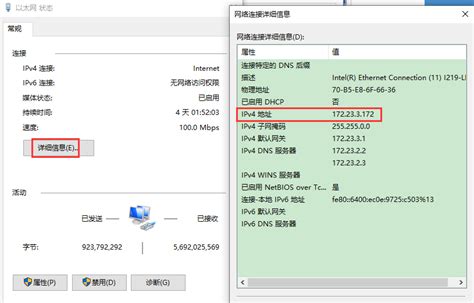 如何用百度查询自己电脑的本地IP地址?资讯攻略12-07
如何用百度查询自己电脑的本地IP地址?资讯攻略12-07 -
 如何查询自己电脑的IP地址?资讯攻略11-19
如何查询自己电脑的IP地址?资讯攻略11-19 -
 如何进行电脑的硬件组装?资讯攻略01-16
如何进行电脑的硬件组装?资讯攻略01-16 -
 如何将QQ小冰叫出来?资讯攻略10-28
如何将QQ小冰叫出来?资讯攻略10-28 -
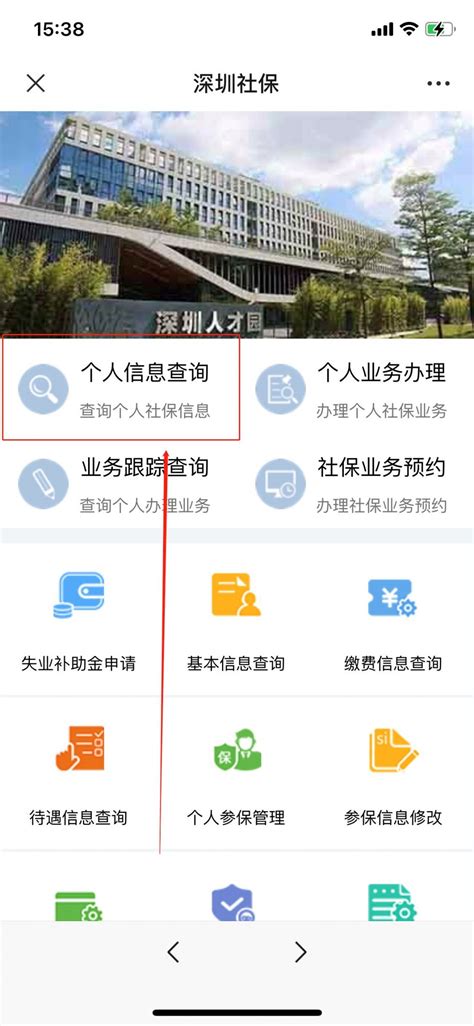 如何查询个人社保电脑号资讯攻略11-19
如何查询个人社保电脑号资讯攻略11-19